Günümüzde ücretsiz email servisi veren servis sağlayıcılar açacağınız bireysel email adresi ile bütün hizmetlerinden faydalanmanıza olanak sağlamakta. Her servis sağlayıcınında kendine özgü özellikleri ile öne çıkmakta. Biz kullanıcılarda bu özelliklerden faydalanmak için farklı servislerden email adresi alıyoruz. Aldığımız email adreslerinin en zahmetli tarafı ise eski email adresimiz içerisindeki iş veya arkadaş email adreslerini ve beraberinde iletişim bilgilerini yani kişleri aktarmak oluyor. Bizde bu konuda size resimli olarak rehber hazırladık.
Google Gmail hesabınıza oturum açın.
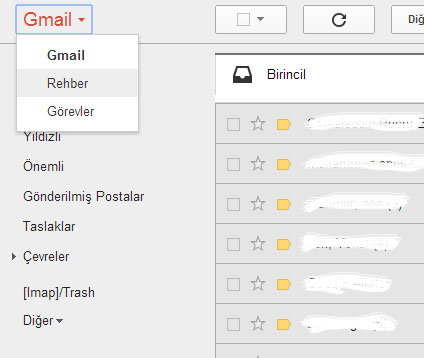
Sol üst sütunda Gmail oradanda Rehber‘e tıklayın.
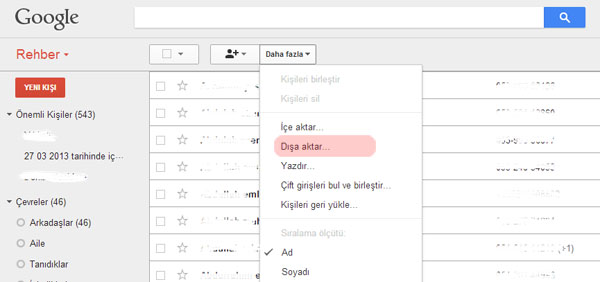
Rehber kısmında sistemde ekli size ait kişilerin tüm listesinin üstünde Daha Fazla sekmesini tıklayın ve açılan pencerede Dışarı Aktar‘ı resimdeki gibi tıklayın.
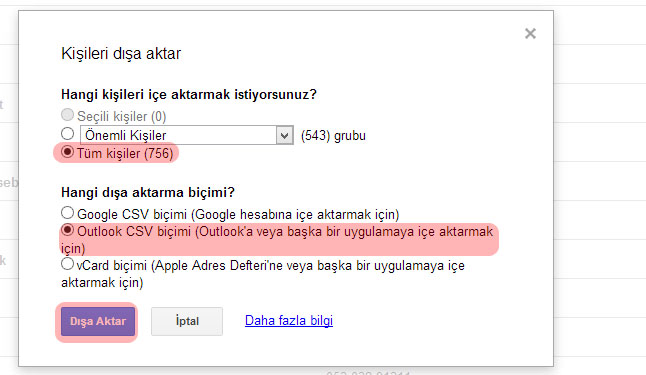
Hangi kişileri dışa aktarmak istiyorsunuz alanında Tüm Kişiler‘i seçin. Hangi dışa aktarma biçimi alanında Outlook CSV biçimi (Outlook’a veya başka bir uygulamaya içe aktarmak için) öğesini seçin ve sonra da Dışa Aktar‘ı tıklayın ve contacts.cvs formatında rehberinizin yedeğini almış bulunmaktasınız. Şimdi bunu Outlook’a aktaralım.
Hotmail hesabınıza oturum açalım. Giriş işlemi tamamlandıktan sonra sol üst köşedeki çentiği tıklayın.
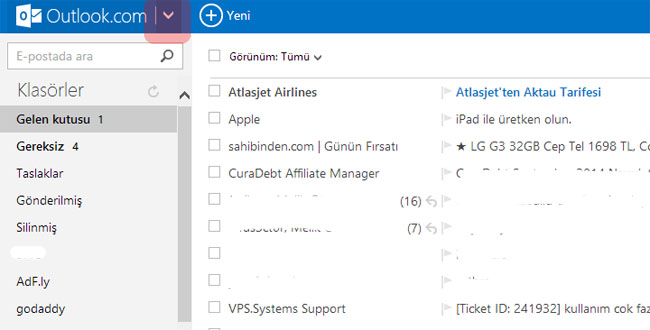
Açılan menüden kırmızı ile gösterdiğim Kişiler menüsü tıklayın.
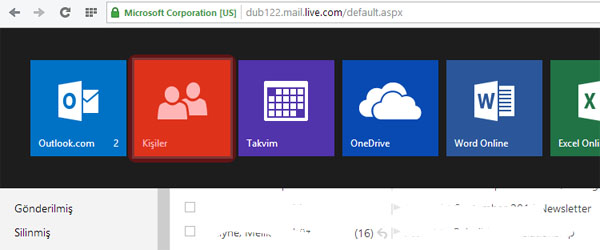
Açılan kişiler menüsünde sol tarafta outlook hesabınızda ekli olan kişiler bulunmaktadır. Sağ tarafta ise Skype’ta bulduğumuz kişiler, Kişi listenize kişi ekleme ve en altta ise Kişileri alın sekmesi bulunmaktadır. Kişileri alın sekmesinde Google, Yahoo! ve diğer hizmetlerden içeri aktarma yani taşıma yapabilirsiniz. İçeri Aktarmayı Başlat tıklayın.
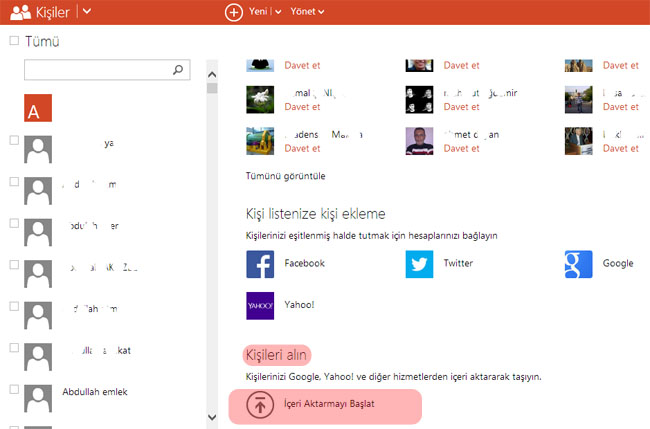
Sonraki adımda ise Kişileri içeri aktar menüsü açılıyor ve burada Google tıklıyoruz.
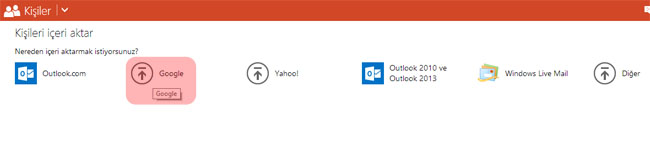
Bu sayfada Gmail hesabımız üzerinden dışarı aktarıp indirdiğimiz contacts.cvs dosyasını Dosya Seç tıklayarak seçiyoruz ve Karşıya Yükle‘ye tıklıyoruz.

Artık bütün kullanıcılar outlook hizmetine aktarmış bulunuyoruz.


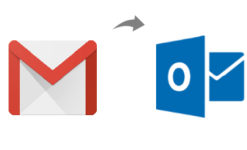
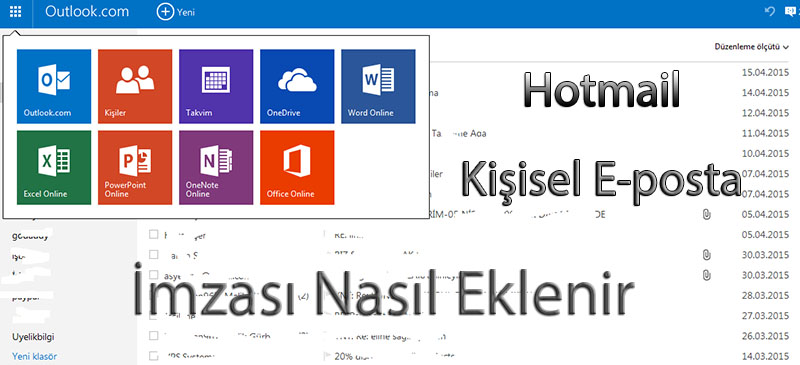

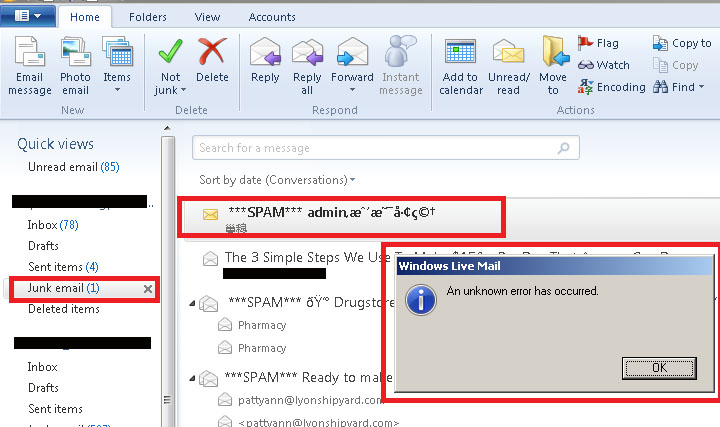
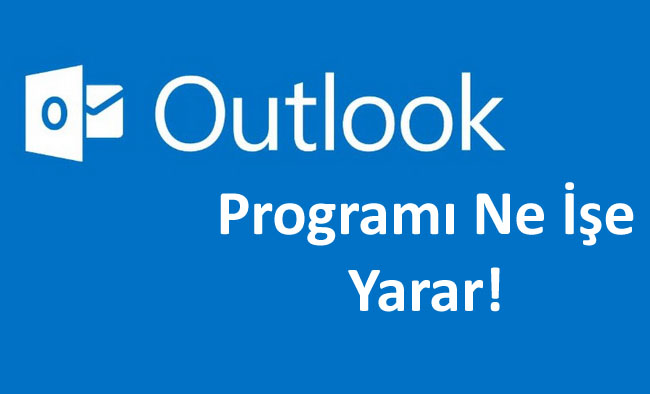










Bir Cevap Yaz